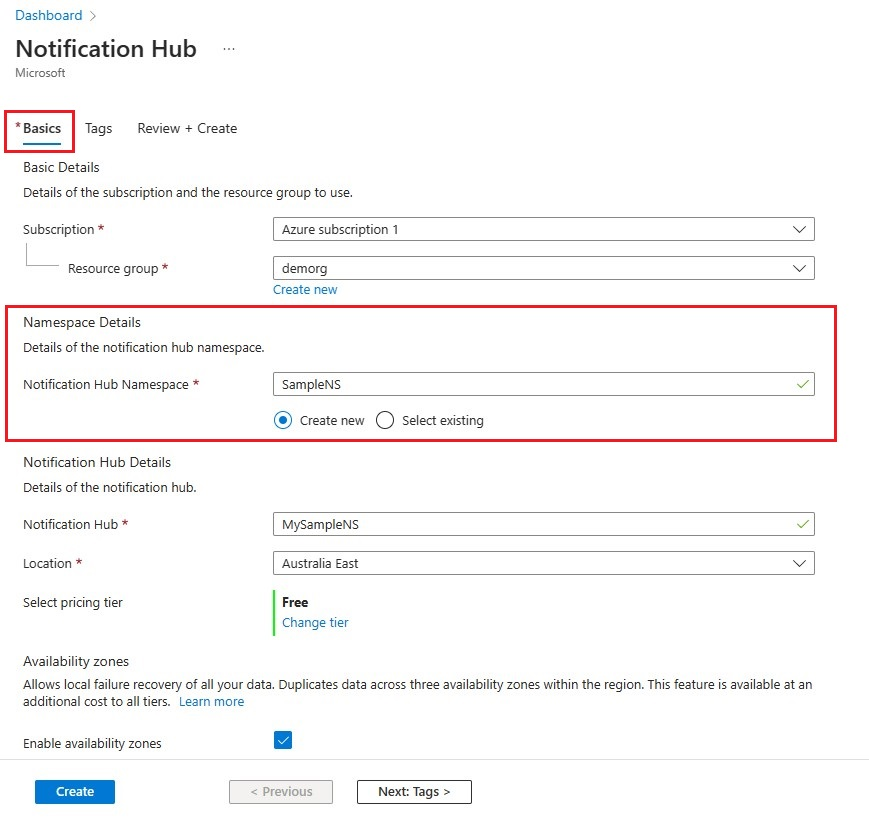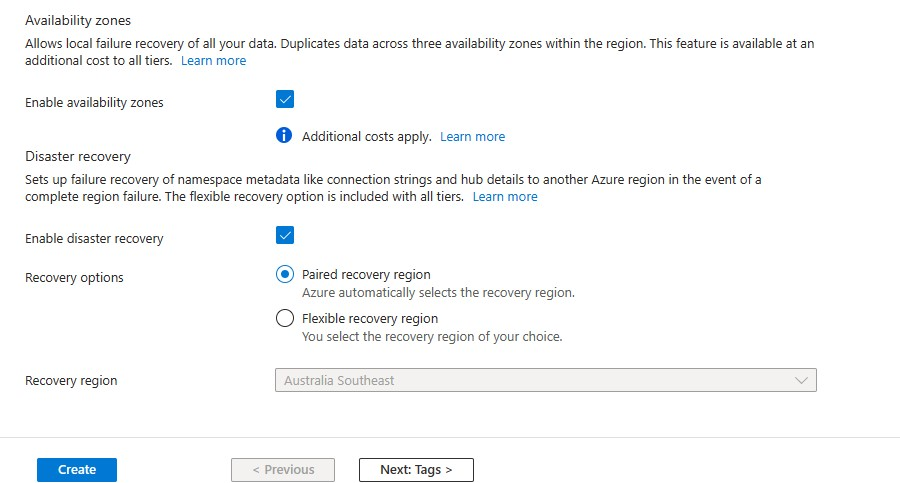Snabbstart: Skapa en Azure-meddelandehubb i Azure-portalen
Azure Notification Hubs innehåller en lättanvänd och uppskalad push-motor som gör det möjligt för dig att skicka meddelanden till valfri plattform (iOS, Android, Windows, Kindle, Baidu osv) från valfri serverdel (molnet eller lokalt). Mer information om tjänsten finns i Vad är Azure Notification Hubs?.
I den här snabbstarten skapar du en meddelandehubb i Azure-portalen. Det första avsnittet innehåller steg för att skapa en Notification Hubs-namnrymd och en hubb i den namnrymden. Det andra avsnittet innehåller steg för att skapa en meddelandehubb i en befintlig Notification Hubs-namnrymd.
Skapa en namnrymd och en meddelandehubb
I det här avsnittet skapar du en namnrymd och en hubb i namnrymden.
Logga in på Azure-portalen.
Välj Alla tjänster på den vänstra menyn.
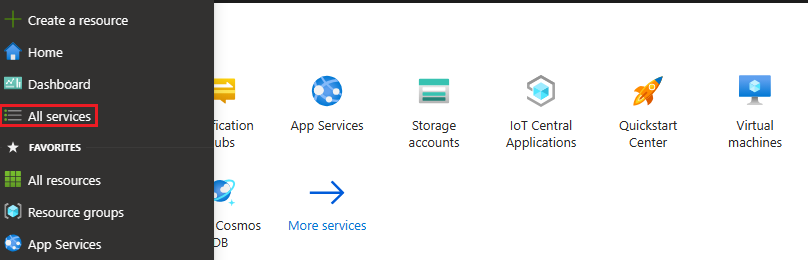
Skriv Notification Hubs i textrutan Filtertjänster . Välj stjärnikonen bredvid tjänstnamnet för att lägga till tjänsten i avsnittet FAVORITER på den vänstra menyn. Välj Notification Hubs.
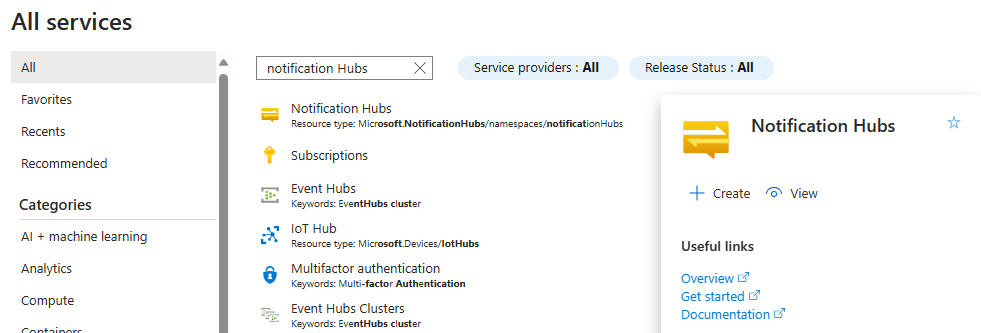
På sidan Notification Hubs väljer du Skapa i verktygsfältet.
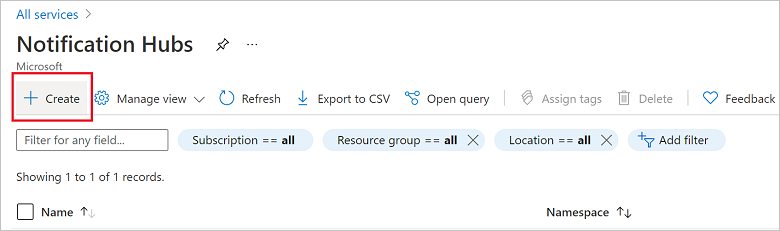
Gör följande på fliken Grundläggande på sidan Notification Hub:
I Prenumeration väljer du namnet på den Azure-prenumeration som du vill använda och väljer sedan en befintlig resursgrupp eller skapar en ny.
Ange ett unikt namn för det nya namnområdet i Namnområdesinformation.
Ett namnområde innehåller en eller flera meddelandehubbar, så skriv ett namn för hubben i Meddelandehubbens information.
Välj ett värde i listrutan Plats . Det här värdet anger den plats där du vill skapa hubben.
Granska alternativet Tillgänglighetszoner. Om du väljer en region som har tillgänglighetszoner markeras kryssrutan som standard. Tillgänglighetszoner är en betald funktion, så en extra avgift läggs till på din nivå.
Välj ett alternativ för haveriberedskap : Ingen, Länkad återställningsregion eller Flexibel återställningsregion. Om du väljer Länkad återställningsregion visas redundansregionen. Om du väljer Flexibel återställningsregion använder du listrutan för att välja från en lista över återställningsregioner.
Välj Skapa.
När distributionen är klar väljer du Gå till resurs.
Skapa en meddelandehubb i en befintlig namnrymd
I det här avsnittet skapar du en meddelandehubb i en befintlig namnrymd.
Logga in på Azure-portalen.
Välj Alla tjänster på den vänstra menyn.
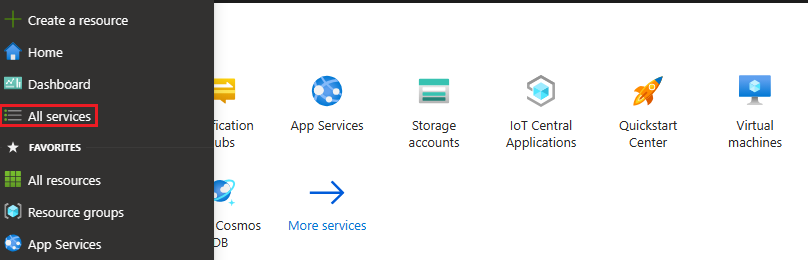
På sidan Notification Hubs väljer du Skapa i verktygsfältet.
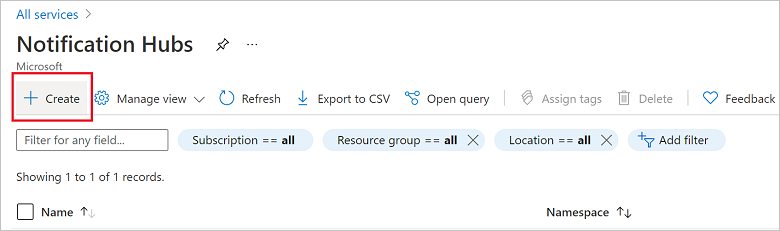
Gör följande på fliken Grundläggande på sidan Notification Hub:
- I Prenumeration väljer du namnet på den Azure-prenumeration som du vill använda och väljer sedan en befintlig resursgrupp eller skapar en ny.
- Välj Välj befintlig och välj ditt namnområde i listrutan. Ett namnområde innehåller en eller flera meddelandehubbar, så skriv ett namn för hubben i Meddelandehubbens information.
Välj ett värde i listrutan Plats . Det här värdet anger den plats där du vill skapa hubben.
Granska alternativet Tillgänglighetszoner. Om du väljer en region som har tillgänglighetszoner markeras kryssrutan som standard. Tillgänglighetszoner är en betald funktion, så en extra avgift läggs till på din nivå.
Välj ett alternativ för haveriberedskap : Ingen, Länkad återställningsregion eller Flexibel återställningsregion. Om du väljer Länkad återställningsregion visas redundansregionen. Om du väljer Flexibel återställningsregion använder du listrutan för att välja från en lista över återställningsregioner.
Välj Skapa.
Nästa steg
- I den här snabbstarten har du skapat en meddelandehubb. Om du vill lära dig att konfigurera hubben med inställningar för plattformsspecifikt meddelandesystem (PNS) läser du avsnittet om att konfigurera en meddelandehubb med PNS-inställningar.
- Mer information om tillgänglighetszoner finns i Hög tillgänglighet för Azure Notification Hubs.